PyCharm 安装教程
PyCharm 是一款由 JetBrains 开发的强大的 Python 集成开发环境(IDE)。它支持多种功能,包括调试、代码补全、智能代码分析、版本控制集成等,特别适合开发 Python 项目。接下来,我们将详细介绍如何在不同操作系统上安装 PyCharm。
---
1. 下载 PyCharm
1. 打开浏览器,访问 JetBrains 的官网:[https://www.jetbrains.com/pycharm/](https://www.jetbrains.com/pycharm/)
2. 点击页面中的 **Download** 按钮,进入下载页面。
3. 你会看到两个版本的 PyCharm:
- Professional(专业版):功能更强大,适合企业开发,需付费。
- Community(社区版):开源免费,适合个人和教育使用。
选择你所需的版本,并点击 **Download** 开始下载对应操作系统的安装包。
---
2. Windows 系统安装 PyCharm
1. 下载完成后,双击运行 `.exe` 安装文件。
2. 在弹出的安装向导中,选择你希望安装 PyCharm 的目录,默认路径即可,也可以自定义。
3. 在安装过程中,你会看到一些选项:
- 64-bit launcher:创建 64 位的桌面快捷方式。
- Add 'Open Folder as Project':添加右键菜单项。
- Add PyCharm to PATH:将 PyCharm 添加到环境变量中。
根据自己的需求勾选推荐选项,然后点击 **Next**。
4. 完成安装后,点击 Finish 退出安装向导,并启动 PyCharm。
5. 初次运行时,PyCharm 可能会提示你导入之前的配置,若是第一次安装,选择不导入即可。
6. 在启动后的欢迎界面,你可以创建新项目或打开已有的 Python 项目。
---
3. macOS 系统安装 PyCharm
1. 下载 `.dmg` 文件后,双击打开安装包。
2. 拖动 PyCharm 图标到 Applications文件夹中进行安装。
3. 安装完成后,打开 Launchpad或 Finder,双击 PyCharm 启动应用。
4. 初次启动时,PyCharm 可能会提示你导入之前的配置,若是首次使用,可以选择不导入。
5. 然后,你就可以开始创建项目或打开已有项目。
---
4. Linux 系统安装 PyCharm
1. 下载 `.tar.gz` 文件后,将其解压缩到目标文件夹。
```bash
tar -xzf pycharm-community.tar.gz
```
2. 进入 PyCharm 的 **bin** 目录:
```bash
cd pycharm-community/bin
```
3. 运行 `pycharm.sh` 脚本启动 PyCharm:
```bash
./pycharm.sh
```
4. PyCharm 启动后,同样会询问你是否导入之前的配置文件。你可以选择不导入或根据需要导入。
> 提示:为了方便以后使用,可以将 `pycharm.sh` 脚本添加到系统的环境变量中,或者为其创建桌面快捷方式。
---
5. 首次配置 PyCharm
1. 设置主题和外观:首次启动时,PyCharm 会提示你选择界面主题。你可以选择黑色的 Darcula 主题,或者保持白色的 Light主题,根据个人喜好进行选择。
2. 插件安装:PyCharm 支持大量插件,可以在启动时选择是否安装推荐插件,之后也可以通过 File -> Settings -> Plugins进行插件管理。
3. 配置 Python 解释器:在你创建新项目时,PyCharm 会要求你选择 Python 解释器:
- 如果已经安装 Python,PyCharm 会自动检测并使用本地的 Python 解释器。
- 如果未安装,你可以点击 Download 进行安装,或者手动设置解释器路径。
---
6. 使用 PyCharm 创建第一个 Python 项目
1. 启动 PyCharm 后,点击 Create New Project。
2. 在项目路径中输入你希望创建的文件夹位置。
3. 设置 Python 解释器,选择现有的解释器或创建新的虚拟环境。
4. 项目创建后,你可以在 Project Explorer中右键点击文件夹,选择 New -> Python File 创建一个新的 Python 文件。
5. 输入代码后,点击右上角的绿色三角形按钮,或右键选择 **Run**,运行你的 Python 程序。
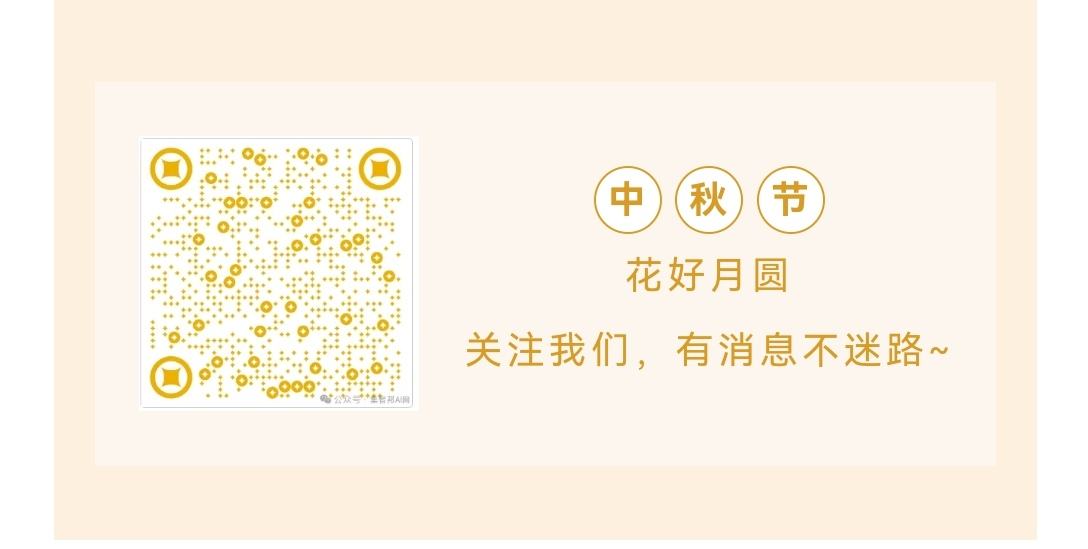
原文地址:https://blog.csdn.net/weixin_58606202/article/details/142310835
免责声明:本站文章内容转载自网络资源,如本站内容侵犯了原著者的合法权益,可联系本站删除。更多内容请关注自学内容网(zxcms.com)!
